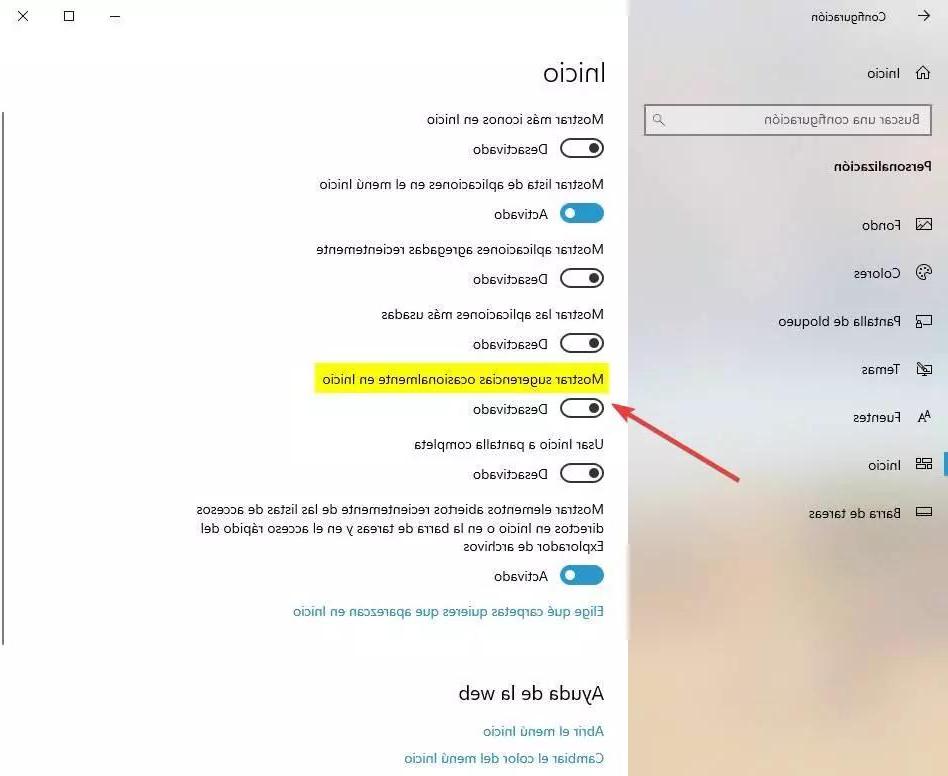
Premessa: con “bloccare la pubblicità su Windows 10” si intende eliminarla dalle componenti di sistema come le notifiche e il menu Start ma non ha niente a che vedere con gli annunci che compaiono nelle app Microsoft (ad esempio Skype) e/o su siti di terze parti visualizzati con Microsoft Edge.
Molti hanno accettato di aggiornare gratuitamente la loro vecchia copia di Windows all’ultima edizione del sistema operativo: un regalo di Microsoft gradito a molti ma da cui, si sa, anche il big di Redmond doveva in qualche modo guadagnare.
Il metodo con cui Microsoft ha scelto di recuperare il suo investimento è principalmente quello più semplice del mondo: la pubblicità! Si, perché in maniera progressiva sono state introdotte su Windows 10 pubblicità sia nel Menu Start (o Start Screen) che nella schermata di blocco, in realtà annunci tutt’altro che invasivi ma travestiti da semplici suggerimenti.
Ma c’è chi questo proprio non lo sopporta – soprattutto se ha acquistato la licenza del sistema operativo – e desidera bloccare la pubblicità su Windows 10 in un modo o nell’altro: fortunatamente il metodo c’è e non richiede l’installazione di programma alcuno, anzi, si tratta addirittura di una funzionalità integrata nel pannello Impostazioni di sistema.
Vediamo quindi insieme come bloccare la pubblicità su Windows 10 liberandoci per sempre degli sgraditi suggerimenti.
Informazioni preliminari
Consigliamo sempre di fare un’installazione attraverso una licenza genuina e originale al 100%, questo per evitare la perdita di dati o attacchi da parte di hacker. Siamo consapevoli che sullo store della Microsoft acquistare una licenza ha un costo elevato. Per questo abbiamo selezionato per voi Mr Key Shop, un sito affidabile con assistenza gratuita specializzata in italiano, pagamenti sicuri e spedizione in pochi secondi via email. Potete verificare l’affidabilità di questo sito leggendo le tante recensioni positive verificate. Su questo store sono disponibili le licenze di Windows 10 a prezzi molto vantaggiosi. Inoltre se si desidera passare alle versioni più recenti dei sistemi operativi Windows è possibile acquistare anche l’upgrade a Windows 11. Vi ricordiamo che se si ha una versione genuina di Windows 10, l’aggiornamento al nuovo sistema operativo Windows 11 sarà gratuito. Inoltre sullo store è possibile acquistare le varie versioni dei sistemi operativi Windows, dei pacchetti Office e dei migliori antivirus sul mercato.
Bloccare la pubblicità su Windows 10
Menu Start – Start Screen
Rechiamoci in Start > Impostazioni > Personalizzazione e, da lì, selezioniamo la voce Start.
A questo punto il gioco è fatto: sarà sufficiente spostare su “Disattivato” l’interruttore in corrispondenza di “Mostra occasionalmente suggerimenti in Start“.
Chiaramente, in qualsiasi momento, sarà possibile riattivare la pubblicità della schermata Start o del menu semplicemente rimettendo il medesimo interruttore su “Attivato”.
Notifiche ed altro
Recentemente, è stata introdotta in Windows 10 la possibilità di mostrare delle notifiche o degli annunci provenienti dal sistema operativo che pubblicizzano app installate (o disponibili). Ad esempio, nell’ultimo periodo Windows tende a pubblicizzare il suo browser Microsoft Edge.
Per evitare che questo accada e bloccare la pubblicità su Windows 10 nell’area di notifica, rechiamoci in Start > Impostazioni, poi selezioniamo Sistema e, ancora, Notifiche e azioni.
Spostiamo su Off l’interruttore in corrispondenza di “Ottieni suggerimenti durante l’uso di Windows“.
Schermata di blocco (voce non più attiva dopo Anniversary Update)
Rechiamoci in Start > Impostazioni > Personalizzazione e, da lì, selezioniamo la voce Schermata di blocco. Semplicissimo esattamente come prima: sarà sufficiente spostare su “Disattivato” l’interruttore in corrispondenza di “Visualizza informazioni, suggerimenti ed altro nella schermata di blocco“.
Chiaramente, in qualsiasi momento, sarà possibile riattivare la pubblicità sulla schermata di blocco semplicemente rimettendo il medesimo interruttore su “Attivato”.
Dubbi o problemi? Vi aiutiamo noi
Ricorda di iscriverti al nostro canale Youtube per video e altre recensioni. Se vuoi rimanere sempre aggiornato, iscriviti al nostro canale Telegram e seguici su Instagram. Se vuoi ricevere supporto per qualsiasi dubbio o problema, iscriviti alla nostra community Facebook o contattaci su Instagram. Non dimenticarti che abbiamo creato anche un motore di ricerca offerte pieno di coupon esclusivi e le migliori promozioni dal web!


























